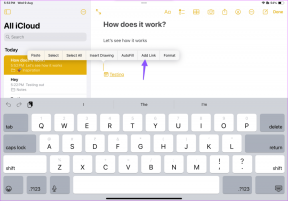Kuinka muokata Android-sovellusten ilmoituksia helposti
Sekalaista / / February 12, 2022
Joskus Androidin ilmoituslaatikko on liian täynnä, sillä useita ilmoituksia on pinottu päällekkäin. Ja suurimman osan tilasta vievät nuo täysin laajennetut ilmoitukset (*ah* Amazon-mainokset *ah*). Joten, oletko koskaan tuntenut tarvetta mukauttaa (tai mukauttaa) tällaisia ilmoituksia Androidissa? Voit ehkä niputtaa useita saman sovelluksen ilmoituksia yhteen ilmoitukseen tai näyttää aina ilmoituksen laajennetussa näkymässä. No, kaverit, älkää huoliko, jos ette tunteneet tarvetta sille. Koska NYT SINÄ teet.
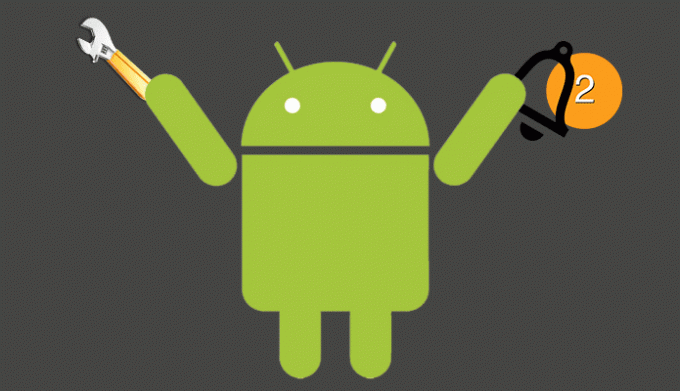
Monet kehittäjät eivät hyödynnä täysin Android-ilmoitussovellusliittymää. He eivät anna sinulle täydellistä hallintaa siitä, miltä ilmoituksen pitäisi näyttää ilmoituslaatikko. Alla on tiedoksi ilmoitustyypit.
- Nippu: Useiden ilmoitusten kerääminen yhteen ilmoitukseen. (Kuten meillä Gmailissa.)
- Varoitus: Tiedät sen. (esim. WhatsApp)
- Monirivinen teksti: Ilmoitus, jossa on suuri osa tekstiä tai dataa.
- Elastinen lista: Pienempi versio monirivisesta tekstistä, mutta sitä voidaan venyttää saadaksesi koko näkymän.
Joten mitä jos voisit ottaa käyttöön nämä erilaiset ilmoitusnäkymät ja muokata ilmoitusten ulkoasua?
Anna evoluution alkaa
Kyllä sinä voit. Uusi avoimen lähdekoodin Android-sovellus nimeltä Nevoluutio voi antaa älypuhelimellesi mahdollisuuden tehdä niin. Nevolution antaa sinulle vapauden muokata ilmoituslaatikon ilmoitusnäkymiä haluamallasi tavalla. Kaivetaan sisään ja katsotaan kuinka voit tehdä sen. Sitä voidaan käyttää Android-laitteissa, joissa on versio 4.3 tai uudempi.
Valitse sovelluksen ilmoitus muokataksesi sitä
Kun olet ladannut ja asentanut sovelluksen, olet melko hyvä. Jos sinulla on jo ilmoituksia ilmoituslaatikossa, se näkyy näytössä Ilmoitus sovelluksen luettelo. Napauta ilmoitusta muokataksesi sitä.
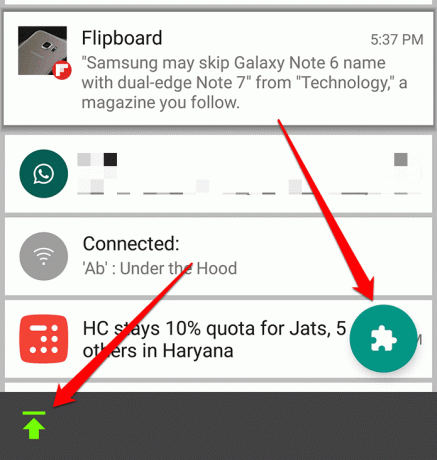
Alareunassa mukautuspainike avautuu. Tämän lisäksi saat vaihtoehdon saada ilmoitus uudelleen näkyviin ilmoituslaatikossa, jos olisit pyyhkäisenyt sen pois.
Ilmoituksen ulkoasun mukauttaminen
Olen valinnut Flipboardin ilmoituksen. Ja sen ilmoitusnäkymä on joustava luettelotyyppi. Haluan kuitenkin aina sen näkyvän monirivisessä tekstinäkymässä. Aina laajennettu, joten minun ei tarvitse venyttää sitä alas nähdäkseni sen kokonaan. Napauta nyt mukauttamispainiketta. Seuraavan näytön alareunasta löydät erilaisia ilmoitustyylejä, joita voit käyttää ilmoitukseen. (Yllä mainitut ilmoitustyylit).
Joten tässä valitsen Monirivinen teksti tyyli Flipboard-ilmoituksille.
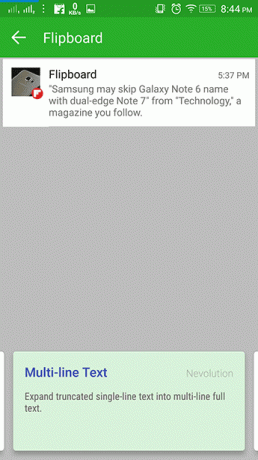
Samalla tavalla voit mukauttaa ilmoitusta käyttämällä erilaisia tyylejä. Voit jopa yhdistää ilmoitukset yhdeksi ilmoitukseksi. Esimerkiksi uutiset Uutiset-sovelluksestasi.
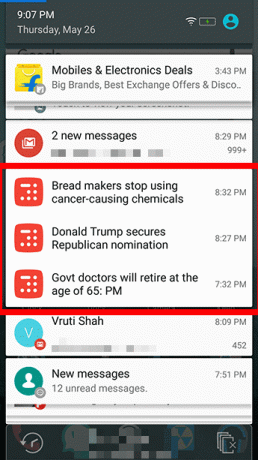
Myös viestisovelluksille, kuten WhatsApp ja WeChat, saat erityisiä hienosäätöjä. Voit erottaa useita niputettuja ilmoituksia erillisiksi ilmoituksiksi alla olevan kuvan mukaisesti.
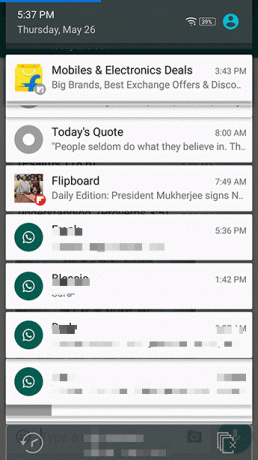
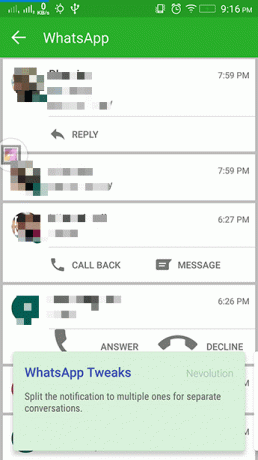
Sovelluksen aloitusnäytön ilmoituslista toimii myös ilmoituslokina. Se tallentaa kaikki ilmoitukset ja sen toimet. Voit saada ilmoituksen uudelleen näkyviin ja suorittaa saman ilmoitustoiminnon uudelleen.
Se on loistava tapa seurata ilmoituksia ja mukauta haluamallasi tavalla.
Se on aliarvioitu
Sovelluksella on tällä hetkellä vaihtelevia arvosteluja Play Kaupassa, ja sen keskiarvo on 3,7. Olen itse kokenut joitain ongelmia, kuten ilmoitukset eivät näy. Mutta jos sinulla on ongelmia ilmoitusten kanssa ja jos se toimii väärin, sinun tulee asentaa laajennuspaketti. Siirry sovelluksen asetuksiin ja saat sen vaihtoehdon. Voit myös osallistua keskusteluun aiheesta XDA-foorumin säiettä. Yksi syy voi olla, että toinen asentamasi ilmoituspohjainen sovellus saattaa olla ristiriitainen.
Omassa käytössäni se on kuitenkin toiminut hyvin. Annan sille 4,3/5.
KATSO MYÖS: Kuinka tehdä Android-ilmoituksista parempia Floatifyn avulla
Päivitetty viimeksi 03.2.2022
Yllä oleva artikkeli saattaa sisältää kumppanilinkkejä, jotka auttavat tukemaan Guiding Techiä. Se ei kuitenkaan vaikuta toimitukselliseen eheyteemme. Sisältö pysyy puolueettomana ja autenttisena.

Kirjoittanut
Hän on PC-nörtti, Android-nörtti, ohjelmoija ja ajattelija. Hän lukee mielellään inspiroivia tarinoita ja oppii uusia raamatunkohtia. Löydät hänet vapaa-ajallaan etsimässä erilaisia tapoja automatisoida tekniikkaansa. Hän kirjoittaa myös Android- ja Windows-muokkausvinkkeistä omassa blogissaan All Tech Flix.